第六节汉字输入法
- 格式:doc
- 大小:201.00 KB
- 文档页数:12

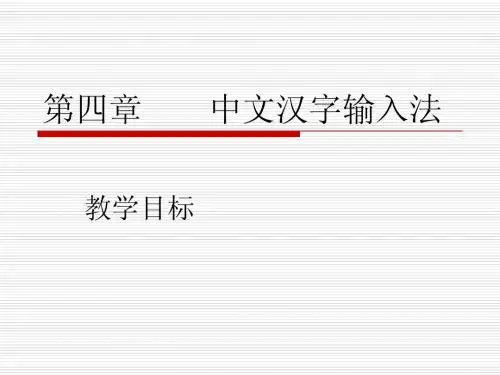
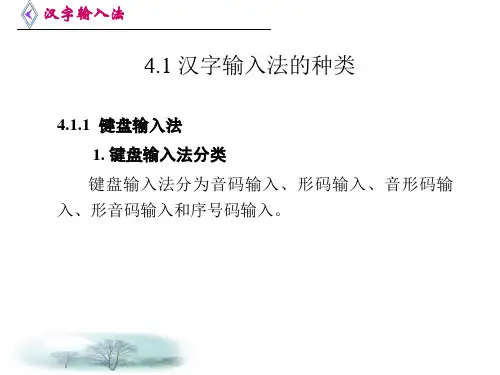
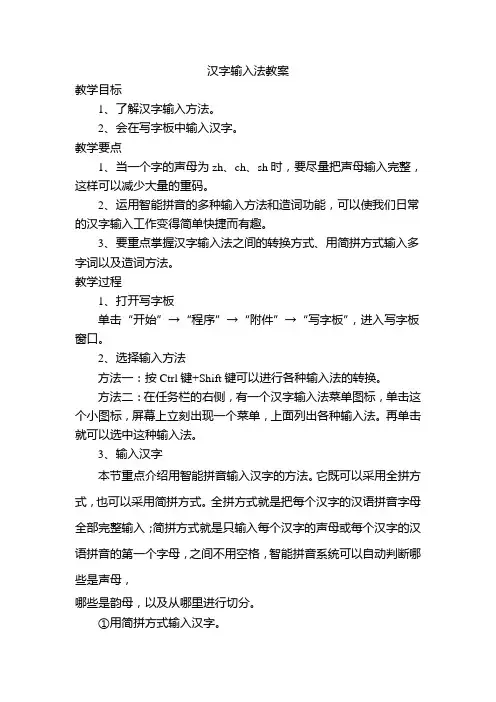
汉字输入法教案教学目标1、了解汉字输入方法。
2、会在写字板中输入汉字。
教学要点1、当一个字的声母为zh、ch、sh时,要尽量把声母输入完整,这样可以减少大量的重码。
2、运用智能拼音的多种输入方法和造词功能,可以使我们日常的汉字输入工作变得简单快捷而有趣。
3、要重点掌握汉字输入法之间的转换方式、用简拼方式输入多字词以及造词方法。
教学过程1、打开写字板单击“开始”→“程序”→“附件”→“写字板”,进入写字板窗口。
2、选择输入方法方法一:按Ctrl键+Shift键可以进行各种输入法的转换。
方法二:在任务栏的右侧,有一个汉字输入法菜单图标,单击这个小图标,屏幕上立刻出现一个菜单,上面列出各种输入法。
再单击就可以选中这种输入法。
3、输入汉字本节重点介绍用智能拼音输入汉字的方法。
它既可以采用全拼方式,也可以采用简拼方式。
全拼方式就是把每个汉字的汉语拼音字母全部完整输入;简拼方式就是只输入每个汉字的声母或每个汉字的汉语拼音的第一个字母,之间不用空格,智能拼音系统可以自动判断哪些是声母,哪些是韵母,以及从哪里进行切分。
①用简拼方式输入汉字。
例如,用简拼方式输入“电视机”一词。
步骤一:输入“电视机”这三个汉字的汉语拼音的第一个字母:dsj,按下空格键。
步骤二:重码选择框里显示8个简拼是dsj的三字词,其中临时序号为1的词就是“电视机”。
步骤三:选择数字键1或直接按空格键,“电视机”一词就显示在光标所在的位置上了。
一般常用的词组都可以按照这种输入方法来处理,这样可以提高汉字输入的速度。
②用多种方式输入汉字例如,用下面五种方式输入“主观”一词。
(zg、zhg、zhguan、zhug、zhuguan)可以明显地看出,你输入的拼音字母越长,重码的数量就越少。
③用智能拼音造词例如,“教育信息化”一词,对智能拼音系统来说是一个新词,我们第一次输入时必须把所有的拼音都打全。
步骤一:连续输入拼音字母“ji aoyuxinxihua”,步骤二:按一下空格键,重码选择框里显示出“教育信息化”这个词。

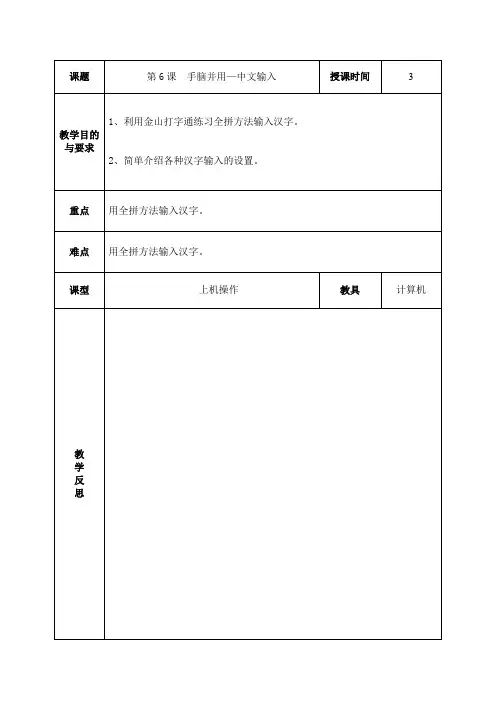
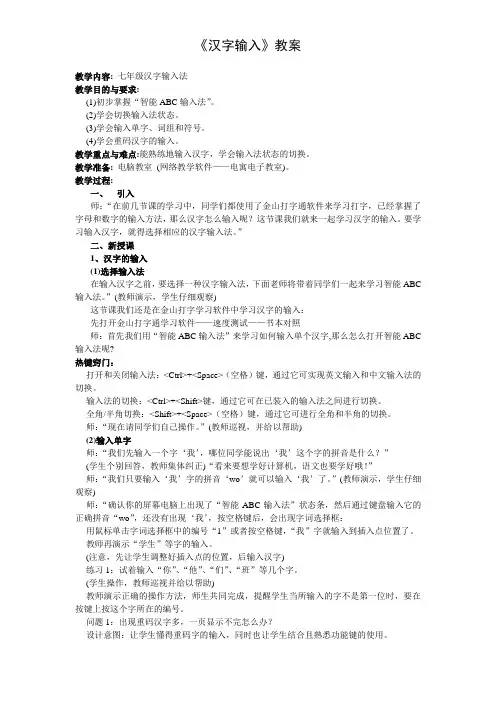
《汉字输入》教案教学内容: 七年级汉字输入法教学目的与要求:(1)初步掌握“智能ABC输入法”。
(2)学会切换输入法状态。
(3)学会输入单字、词组和符号。
(4)学会重码汉字的输入。
教学重点与难点:能熟练地输入汉字,学会输入法状态的切换。
教学准备:电脑教室(网络教学软件——电寓电子教室)。
教学过程:一、引入师:“在前几节课的学习中,同学们都使用了金山打字通软件来学习打字,已经掌握了字母和数字的输入方法,那么汉字怎么输入呢?这节课我们就来一起学习汉字的输入。
要学习输入汉字,就得选择相应的汉字输入法。
”二、新授课1、汉字的输入(1)选择输入法在输入汉字之前,要选择一种汉字输入法,下面老师将带着同学们一起来学习智能ABC 输入法。
”(教师演示,学生仔细观察)这节课我们还是在金山打字学习软件中学习汉字的输入:先打开金山打字通学习软件——速度测试——书本对照师:首先我们用“智能ABC输入法”来学习如何输入单个汉字,那么怎么打开智能ABC 输入法呢?热键窍门:打开和关闭输入法:<Ctrl>+<Space>(空格)键,通过它可实现英文输入和中文输入法的切换。
输入法的切换:<Ctrl>+<Shift>键,通过它可在已装入的输入法之间进行切换。
全角/半角切换:<Shift>+<Space>(空格)键,通过它可进行全角和半角的切换。
师:“现在请同学们自己操作。
”(教师巡视,并给以帮助)(2)输入单字师:“我们先输入一个字‘我’,哪位同学能说出‘我’这个字的拼音是什么?”(学生个别回答,教师集体纠正)“看来要想学好计算机,语文也要学好哦!”师:“我们只要输入‘我’字的拼音‘wo’就可以输入‘我’了。
”(教师演示,学生仔细观察)师:“确认你的屏幕电脑上出现了“智能ABC输入法”状态条,然后通过键盘输入它的正确拼音“wo”,还没有出现‘我’,按空格键后,会出现字词选择框:用鼠标单击字词选择框中的编号“1”或者按空格键,“我”字就输入到插入点位置了。

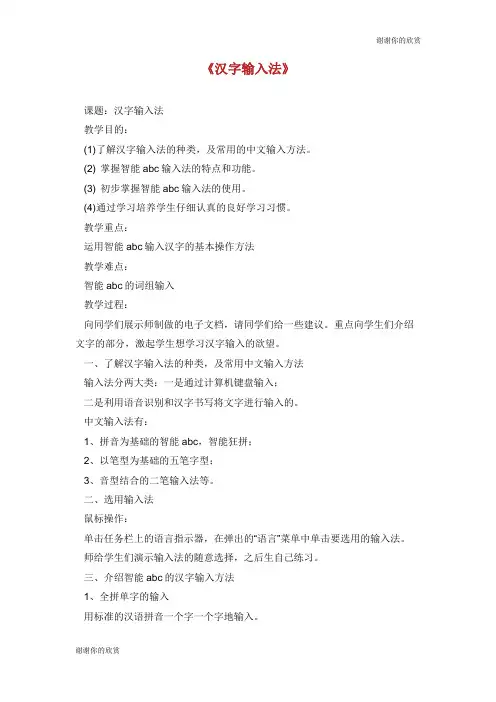
《汉字输入法》课题:汉字输入法教学目的:(1)了解汉字输入法的种类,及常用的中文输入方法。
(2) 掌握智能abc输入法的特点和功能。
(3) 初步掌握智能abc输入法的使用。
(4)通过学习培养学生仔细认真的良好学习习惯。
教学重点:运用智能abc输入汉字的基本操作方法教学难点:智能abc的词组输入教学过程:向同学们展示师制做的电子文档,请同学们给一些建议。
重点向学生们介绍文字的部分,激起学生想学习汉字输入的欲望。
一、了解汉字输入法的种类,及常用中文输入方法输入法分两大类:一是通过计算机键盘输入;二是利用语音识别和汉字书写将文字进行输入的。
中文输入法有:1、拼音为基础的智能abc,智能狂拼;2、以笔型为基础的五笔字型;3、音型结合的二笔输入法等。
二、选用输入法鼠标操作:单击任务栏上的语言指示器,在弹出的“语言”菜单中单击要选用的输入法。
师给学生们演示输入法的随意选择,之后生自己练习。
三、介绍智能abc的汉字输入方法1、全拼单字的输入用标准的汉语拼音一个字一个字地输入。
例如:要输入“香” 字。
输入香的拼音,再按一下空格键,香就被成功地输入到文档里了。
试想一下如果一篇较长的文章都这样一个字一个字的单个输入会怎么样?智能abc为我们提供了词组输入方法,猜想一下,以“香港”一词为例应该怎么输入呢?生猜测。
2、全拼词组输入在输入第一个字的拼音后先不要选择,接着输入下一个字的拼音,直到把词组输完。
例如要输入“香港”两个字,先输入它两个字的拼音,按一下空格,展示这个词,再按一下空格这个词就被输入到文档中去了。
师给学生们演示“香、香港、计算机”的输入,生再自己练习。
四、独立完成练习同学们已经基本掌握了智能abc的输入方法,现在请同学们完成指定字、词、句的输入练习。
生独立完成,师适时指导。
五、展示作品请同学们看一看几个同学完成的文档作品,并说说他们完成的怎么样?看作品,提建议。
六、总结在本课的学习中,同学们对汉字的输入有了初步的了解,并能运用智能abc 输入法输入字、词、句。

汉字输入教案范文一、教学目标1. 让学生掌握汉字输入的基本方法和使用技巧。
2. 提高学生使用计算机进行汉字输入的速度和准确性。
3. 培养学生的信息技术素养,使他们在日常生活和学习中能熟练运用汉字输入技术。
二、教学内容1. 汉字输入法的基本概念和分类。
2. 常用汉字输入法的安装、卸载和切换。
3. 拼音输入法的使用技巧。
4. 五笔输入法的原理和技巧。
5. 搜狗、QQ等拼音输入法的个性化设置和高级功能。
三、教学重点与难点1. 教学重点:汉字输入法的基本概念、分类、安装与切换;拼音输入法和五笔输入法的使用技巧。
2. 教学难点:五笔输入法的字根和编码规则;拼音输入法的模糊音处理和高级功能。
四、教学方法1. 讲授法:讲解汉字输入法的基本概念、分类、安装与切换。
2. 演示法:展示拼音输入法和五笔输入法的使用技巧。
3. 实践法:让学生亲自动手操作,进行汉字输入实践。
4. 互助法:学生之间相互讨论、解答疑难问题。
五、教学步骤1. 导入:介绍汉字输入法在日常生活和学习中的应用,激发学生的学习兴趣。
2. 讲解:讲解汉字输入法的基本概念、分类、安装与切换。
3. 演示:演示拼音输入法和五笔输入法的使用技巧。
4. 实践:让学生亲自动手操作,进行汉字输入实践。
5. 讲解:讲解拼音输入法的模糊音处理和高级功能。
6. 演示:展示拼音输入法的模糊音处理和高级功能。
7. 实践:让学生亲自动手操作,掌握拼音输入法的模糊音处理和高级功能。
8. 讲解:讲解五笔输入法的字根和编码规则。
9. 演示:展示五笔输入法的字根和编码规则。
10. 实践:让学生亲自动手操作,掌握五笔输入法的字根和编码规则。
12. 作业:布置课后作业,巩固所学内容。
六、教学评价1. 课后作业:检查学生对汉字输入法的基本概念、分类、安装与切换的掌握情况。
2. 课堂练习:观察学生在实践环节中使用拼音输入法和五笔输入法的速度和准确性。
3. 学生互评:让学生相互评价对方在汉字输入实践中的表现,促进学生之间的交流和学习。

汉语拼音输入法教程(可直接打印)汉语拼音输入法教程1. 什么是汉语拼音输入法?汉语拼音输入法是一种通过拼音输入汉字的方法。
它使用拼音字母代表汉字的读音,并根据输入的拼音自动匹配合适的汉字。
汉语拼音输入法是研究汉语和输入汉字的重要工具。
2. 常见的汉语拼音输入法软件- 微软拼音输入法:适用于Windows系统的常用输入法软件,具有较高的识别准确率和丰富的功能。
微软拼音输入法:适用于Windows系统的常用输入法软件,具有较高的识别准确率和丰富的功能。
- 搜狗拼音输入法:在移动设备上广泛使用的输入法软件,具有智能语音输入和快速输入的特点。
搜狗拼音输入法:在移动设备上广泛使用的输入法软件,具有智能语音输入和快速输入的特点。
- 百度输入法:支持多种输入方式,如手写输入、拼音输入和语音输入,同时具有较强的智能匹配功能。
百度输入法:支持多种输入方式,如手写输入、拼音输入和语音输入,同时具有较强的智能匹配功能。
3. 使用汉语拼音输入法的步骤2. 选择输入法模式:打开需要输入汉字的应用程序(如文字处理软件、浏览器等),在输入框中点击切换输入法的按钮,选择汉语拼音输入法。
选择输入法模式:打开需要输入汉字的应用程序(如文字处理软件、浏览器等),在输入框中点击切换输入法的按钮,选择汉语拼音输入法。
3. 开始输入拼音:在输入法界面的拼音输入区域,使用键盘输入汉字的发音对应的拼音。
输入时,可以根据拼音的声母和韵母进行组合,如"sh"和"en"合并成"shen"。
开始输入拼音:在输入法界面的拼音输入区域,使用键盘输入汉字的发音对应的拼音。
输入时,可以根据拼音的声母和韵母进行组合,如"sh"和"en"合并成"shen"。
4. 选择正确的汉字:输入拼音后,输入法软件将自动为您展示所有可能的汉字选择。
根据您所需要的汉字,选择合适的汉字并点击完成输入。
小学信息技术四年级上册第6课《汉字输入练练手》教案(一)年级:四年级上册学科:信息技术版本:泰山版一、教材分析本节课是信息技术泰山版四年级上册的第6课,主要目的是让学生掌握汉字输入的基本方法和技巧。
通过本节课的学习,学生将了解键盘的基本结构,学会使用键盘进行汉字输入,并通过练习提高输入速度和准确性。
二、学情分析四年级的学生已经具备了一定的计算机操作基础,但对键盘的熟悉程度和汉字输入的准确性还有待提高。
学生对新鲜事物充满好奇,喜欢动手实践,因此可以通过游戏化的方式激发学生的学习兴趣。
三、教学目标1. 知识与技能:认识键盘的基本结构,了解字母键、数字键、功能键等。
掌握正确的坐姿和指法,能够使用标准指法进行汉字输入。
提高汉字输入的速度和准确性。
2. 过程与方法:通过观察、模仿和实践,学习正确的键盘操作方法。
通过分组合作和竞赛,提高汉字输入的效率。
3. 情感态度与价值观:培养学生对汉字输入的兴趣和耐心。
增强学生使用计算机进行学习和工作的信心。
四、教学重难点重点:掌握正确的键盘操作方法和标准指法。
难点:提高汉字输入的速度和准确性。
五、教学过程1. 导入新课通过展示不同速度和准确性的汉字输入实例,激发学生的学习兴趣。
讨论汉字输入在日常生活和学习中的重要性。
2. 新课讲解讲解键盘的基本结构,包括字母键、数字键、功能键等。
示范正确的坐姿和指法,让学生观察并模仿。
介绍汉字输入的基本方法,如拼音输入法。
3. 操练与实践学生在计算机上练习正确的坐姿和指法。
使用拼音输入法进行汉字输入练习。
通过小游戏或竞赛的方式,提高学生的输入速度和准确性。
4. 小结与作业总结本节课所学内容,强调正确的坐姿和指法的重要性。
布置家庭作业,要求学生在家中继续练习汉字输入。
六、板书设计《汉字输入练练手》1. 键盘结构字母键数字键功能键2. 指法正确坐姿标准指法3. 汉字输入拼音输入法练习与提高```七、教学反思在本节课的教学过程中,我注意到学生对于键盘操作和汉字输入的兴趣较高,但在实际操作中,部分学生仍然存在坐姿不正确、指法不标准的问题。
第1章计算机基础知识第一节计算机的发展及特点一、计算机发展概述世界上第一台电子计算机ENIAC于1946年诞生于美国的宾夕法尼亚大学,用了1.8万多个电子管,运算速度最高可达5000次/S。
60多年的时间,计算机经历了电子管时代、晶体管时代、中小规模集成电路时代、大规模超大规模集成电路时代。
发展期间,体积越来越小,功能越来越强,价格越来越低,应用越来越广,目前正朝着智能化网络化(第五代)的方向发展。
二、计算机的特点1、记忆能力强2、精度高且逻辑判断准确3、高速的运算能力4、能自动完成各种操作三、计算机的分类1、体积大小:微型机、小型机、大型机、小巨型机、巨型机2、按机型档次分有:386、486、奔腾II、奔腾III、奔腾4。
第二节计算机的组成一、完整的计算机系统由硬件系统和软件系统两大部分组成。
如下图:二、微型计算机的硬件组成及主要功能一台典型的微型计算机由:主机、键盘、鼠标、显示器、存储器和打印机等组成。
现代办公计算机属于微型机。
计算机由两种信息流,一种是数据信息,另一种是控制信息。
原始信息由输入设备输入到存储器,再由运算器进行处理,产生的中间结果和最终结果被重新保存到存储器或由输出设备输出,控制信息在这整个计算机过程中,起到指挥控制作用。
第三节键盘的操作以104键盘为例:按功能和排列顺序分为四个区:功能键区、主键盘区、编辑控制键区、数字键区。
1、功能键区:有13个键,包括【Esc】键和【F1】~【F12】其功能由程序而定。
【Esc】:取消键。
2、主键盘区:数字符号键:21个,包括数字、运算符号和标点符号等。
这21键都是双字符键,其上面的数字或符号。
分上档字符和下档字符。
下档字符可直接输入,上档字符要按下【Shift】同时使用。
换档键:【Shift】用于输入上档字符,和输入大写字母。
字母键:26个,可输入大小写字母。
大小写锁定键:【Caps Lock】可切换大小写输入。
制表位键:【Tab】按一下光标可向右移动8个字符。
第六节 汉字输入法一、汉字输入的基本操作 1、怎样打开/关闭汉字输入法在Windows 界面下按Ctrl+Space (空格)键,即可启动中文输入法。
再按一次Ctrl+ Space 键,则关闭中文输入法。
也可以用鼠标单击任务栏上的输入法指示器(图2-6-1),从列出的输入法菜单中选择输入法。
2、怎样进行汉字输入法的切换连续按Ctrl+Shift 键,即可不断地切换到其他的中文输入法。
例如:第一次按Ctrl+Shift 键启动了“全拼”输入法,再按Ctrl+Shift 键屏幕上显示为“郑码”输入法;还可再按Ctrl+Shift 键,直到选中的需要汉字输入法为止。
注意:选择好你喜欢的输入法后,当需要输入英文时,只需按Ctrl+space 暂时关闭当前输入法;当再次需要输入中文时,按Ctrl+space 就会回到原来的中文输入法。
这样有利于提高输入速度。
3、汉字输入状态说明当启动中文输入法后,桌面上会出现输入法状态框。
下面介绍怎样使用输入法框。
字词提示窗口有两种显示方法:光标跟随和非光标跟随。
在“设置”菜单可设置提示窗口的显示方式,光标跟随方式的字词提示窗口。
(1) 中英文切换按钮:用鼠标单击此按钮,显示“A ”表示英文,否则为中文。
鼠标右键单击该按钮,弹出输入法功能菜单。
(2) 输入法名称框:如果当前输入法内含几种子输入法,单击此框可以切换子输入法,例如当前为“区位”输入法,单击输入法名称框能循环切换区位GBK 内码、UNICODE 输输入法状态框由中英文切换按钮、输入法名称框、半角/全角切换按钮、软键盘按钮、编码输入区、重码选择区等组成(图2-6-2)。
输入法名称中英文标点切换按钮中英文切换按钮半角/全角 切换按钮软键盘图2-6-2 输入法框图2-6-1输入法指示器表2-6-1 键盘符号与中文符号的对应关系(3) 全/半角切换按钮:在全角方式下输入的所有符号都是纯中文方式,数字、英文字母、标点符号与原来的西文方式(即半角方式)不同,需占用一个汉字的宽度(即半角方式两个西文字符的计划宽度)。
全角/半角标识用“●”和“”符号来表示,用鼠标单击“●”或“”即可完成半角全角的切换。
按Shift+Space 组合键也可以完成同样的功能。
(4) 中英文标点切换按钮:切换到中文标点符号状态“。
,”时,按相应的键可得到中文标点符号,如表2-6-1所示。
(注意:不同的中文输入法对各中文符号的定义有所不同,具体的请参考相应输入法的使用说明)。
(5) 软键盘按钮:鼠标左键单击此按钮,可以打开和关闭软键盘。
鼠标右键单击软键盘按钮,弹出13种软键盘布局,如图2-6-3所示。
当用户选择一种软键盘后,相应的软键盘全显示在屏幕上,如图2-6-3所示选择的是“单位符号”软键盘。
二、输入法综合设置为了更快、更方便地输入汉字,此设置可以为某种输入法加入“词语联想”、“光标跟随”等功能。
也可根据自己的习惯进行选择。
设置的内容会因各输入法的不同而有所区别。
下面以郑码输入法为例,首先用鼠标右键单击“中/英文输入切换按钮”,再选择“设置”菜单,即可出现如图2-6-4所示的“输入法设置”对话框。
对话框中有编码查询、输入法功能设置、输入法界面设置三部分,下面对其中各部分做些说明。
1.词语联想选择该项时,表示允许词语联想,否则表示取消。
在允许词语联想状态下,输入屏上的汉字有联想词语时,将提示“联想”状态,这时,联想词语将在输入法窗口选择区显示。
若一次未完,可用“+”键及“-”键进行前后翻页,用“数字键”可选择输入联想词语。
图2-6-4 输入法设置图2-6-3 软键盘菜单及单位符号软键盘2.词语输入选择该项时,表示字词混合输入,否则表示只输入单字。
3.外码提示选择该项时,表示外码提示有效,否则表示外码提示无效。
此功能有助于学习输入方法。
4.光标跟随选择该项,表示光标跟随有效,即词语选择框随插入点光标一起移动,词语选择框出现在插入点的光条右侧。
如果不习惯这种方式,可以取消设置。
三、常见的中文录入法目前国内普遍使用的输入法中拼音输入法是一般用户普遍使用的汉字输入方法,五笔字型输入法是专门从事汉字录入人员常用的输入法。
此外,目前在Windows中还有区位、表形码输入法等。
1、全拼输入法现在,计算机所用的拼音输入编码方案已有若干种,一种是直接按汉语拼音输入的音素制定编码方案,通常称为全拼输入法。
考虑到单调符号和复合音替代,在有些输入法中的全拼输入法又有多种形式。
Windows内置的全拼输入法不但可进行单字输入,还支持48000条词汇的输入,并遵循Windows输入法的要求,允许用户建立自己专用的词组库。
全拼输入法具有联想功能,可以根据字词关系由用户输入的第一个字自动提示下一个可能输入的字。
而且候选窗口重码区中的汉字显示顺序,均按照使用频率从高到低排列,极大地方便了用户输入。
全拼输入法还具有记忆用户输入状况以及自动调整字的使用频率的能力。
2、双拼输入法一般汉字的汉语拼音由声母和韵母组成。
为了简化操作,规定每个声母和韵母各用一个字母或符号来代替。
因而只要两次击键便可以打入一个汉字的读音。
对于那些没有声母只有韵母的汉字,引进“零声母”概念和代码以后,也只要两次键打入。
双拼最大码长为4位,双拼输入法中声母、韵母与键位的对应关系如表2-6-2所示。
表2-6-2 双拼输入法中声母、韵母及键位对照表双拼输入法与全拼输入法的拼音规则和功能完全一样,只不过在双拼输入法中,敲击2键就可以输入一个汉字。
由于有词组输入功能,在双拼输入法中敲击4键可以输入一个词组。
例如,输入“中国”两字时只需4键“vsgo”。
注意,不同输入法中的双拼输入键位排列方式不同,用户可以查阅相关帮助主题来得到键位排列表,以后将不再赘述。
3、区位输入法Windows系统中区位输入法综合了国际输入法与区位码输入法两种输入法,输入汉字时可以使用国际码与区位码两种编码方案。
(1) 国标码输入法国标码是根据国家汉字信息编码交换字符集标准制定的输入方法,分为基本集和辅助集。
国标码基本集是国家标准《信息交换用汉字编码·基本集》(GB2312-80)汉字的编码集合,共收集汉字、图形符号7445个,其中一级汉字3755个,二级汉字3008个,图形符号682个。
(2) 区位码输入法区位码即是国标区位码,是国标码的一种变形。
Windows系统中区位输入法实际上就是区位码输入法。
区位码将国标GB2312-80中汉字、图形符号根据其位置分为94区,其中1~15区是字母、数字、符号,16到87区是一、二级汉字。
每区包含94个汉字字符,每个汉字字符又称为作位。
其中区的序号是01~94区,位是序号是01~94位。
若以横向表示位号,纵向表示区号,则区和位构成一个二维坐标。
给出区和位即可唯一确定一个汉字图形符号。
由些可见,区位码是四位输入码,其编码范围为:0101~9494。
用户使用区位输入法输入汉字,如“啊”字,键入“1601”即可,或键入“16”,再空格键,在候选窗口中汉字后面的第一列是为内码编码,第二列为区位编码。
区位编码与内编码的对应关系是:区位编码+0xA0A0=内码编码。
4、五笔字型输入法中文Windows 2000没有提供五笔字型输入法,因此需要安装五笔字型输入法软件才能使用。
运行安装程序即可进行五笔字型输入法的安装。
五笔字型输入法是一种形码输入方案,在国内外使用较广泛。
采用五笔字型输入法时,汉字的输入与读音无关。
五笔字型输入法的基本思想是把汉字分成笔画、字根和单字三个层次,笔画组成字根,基本字根拼成单字。
输入汉字时,依据汉字的字型结构,将汉字拆分成若干基本部件(字根)进行编码,一个汉字的输入码最多四个,重码很少,加上简码和词组的输入,汉字输入的效率很高。
(1) 五笔字型输入法的基本原理1)五笔字型的五种笔画任何汉字都是由各种笔画组成的,汉字的一个笔画是一次不间断的线断(按楷书书写汉字),笔画不能切断。
按书写的运笔方向,汉字的笔画分为“横、竖、撇、捺、折”五种,分别用1、2、3、4、5来表示这五种笔画。
关于笔画注意以下几点:提笔是从左向右运笔,所以属于横。
如“刁”字由“折、横”两个笔画组成,而不是“折、撇”两个笔画。
竖左钩属于竖,竖右钩属于折。
各种点都属于捺。
带拐弯的笔画都归为折。
表2-6-3 笔画代码表2)汉字的三种字型根据汉字字根之间的位置关系,汉字有三种字型结构:左右型、表2-6-4 汉字的三种类型左右型结构:汉字分为左右两个部分或左中右三个部分,各部分之间有一定的间距。
如:现、汉、根、部、侧、树、例等。
上下型结构:汉字分为上下两个部分或上中下三个部分,各部分之间有明显的界线。
如:节、要、思、想、攀等。
杂合型结构:左右型和上下型之外的结构可归为杂合型结构,它是指汉字的各个部分之间没有简单明确的左右或上下型关系。
如:国、半、本、这、司等。
3)基本字根与字根键盘:五笔字型输入法把汉字看成是由基本字根组成的。
笔画组合产生字根,字根拼形构成汉字,按照汉字的习惯书写顺序,以字根为基本单位,组字编码,拼形输入。
字根是由基本笔画组成的相对不变的结构,任何汉字都可以由一个或若干个字根组成。
例如:“汉”字由“氵”、“又”两个基本字根组成,其中基本字根“氵”是由笔画“、”(捺)和“一”(横)组成;基本字根“又”是由笔画“乙”(折)和“、”(捺)组成的。
一般来说,字根多数是一些传统的汉字部首。
由于某种需要,有时也选用一些不是部首的笔画结构作为字根。
我们把那些组字能力强,而且在日常汉语文字中出现次数很多的字根,叫做“基本字根”。
基本字根共有一百三十种。
把基本字根安排在微型机的键盘上,就形成了“字根键盘”。
五笔字型按这些字根第一笔和笔画将它们分为五类,对应键盘位置划分了五个区,用区号1~5表示,每个区有五个键位,按左右手的位置,又用1~5表示位号,130个字根共占用了25个英文字母键a~y,按区号和位号每个键从11~55编号,具体分布情况如下:一区:横起笔类。
分“王土大木工”5个位区号:11(G)、12(F)、13(D)、14(S)、15(A)竖起笔类。
分“目、日、口、田、山”5 个位区号:21(H)、22(J)、23(K)、24(L)、25(M)撇起笔类。
分“禾、白、月、人、金”5 个位区号31(T)、32(R)、33(E)、34(W)、35(Q)捺址笔类。
分“言、立、水、火、之”区号:41(Y)、42(U)、43(I)、44(O)、45(P)折起笔类。
分“已、子、女、又、纟”5 个位区号:51(N)、52(B)、53(V)、54(C)、55(X)五笔字型键盘字根总图如图2-6-5所示。
由图2-6-5可见,字根在键盘上的分布是有规律的:以横为首笔的字根分布在一区,以竖为首笔的字根分布在二区,在以撇为首笔的字根分布在三区,以捺为首笔的字根分布在四区,以折为首笔的字根分布在五区。